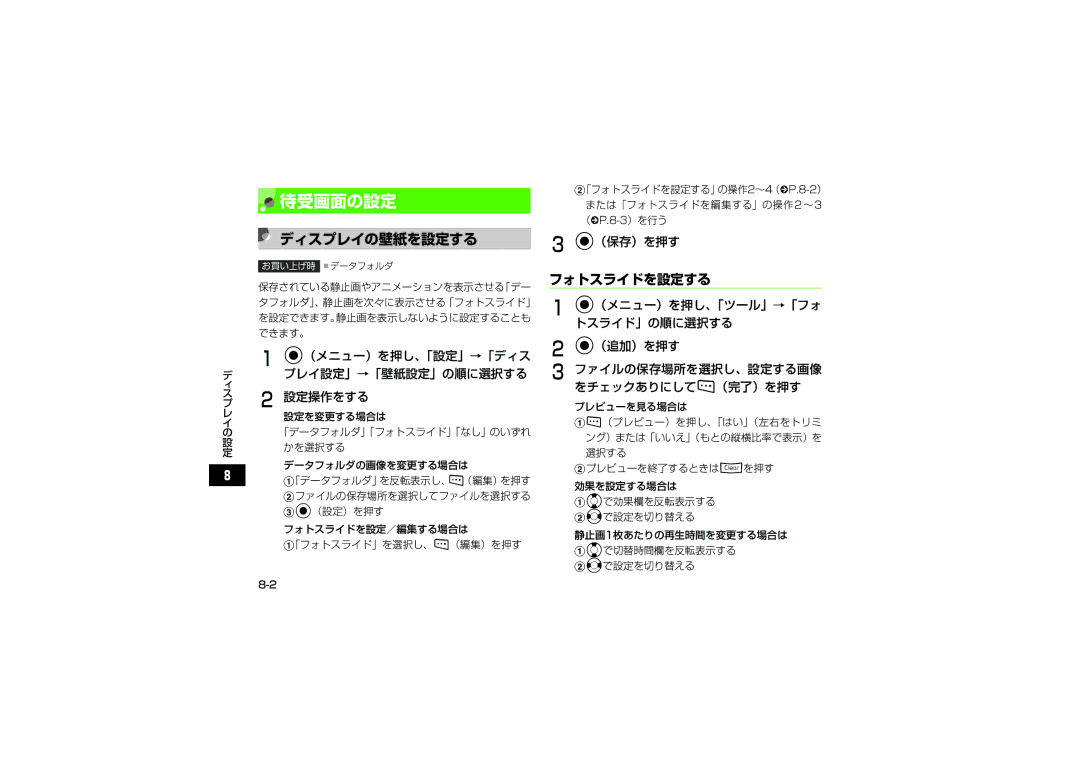待受画面の設定
待受画面の設定
 ディスプレイの壁紙を設定する
ディスプレイの壁紙を設定する
|
| お買い上げ時 | ■ データフォルダ |
| 保存されている静止画やアニメーションを表示させる「デー | ||
| タフォルダ」、静止画を次々に表示させる「フォトスライド」 | ||
| を設定できます。静止画を表示しないように設定することも | ||
| できます。 | ||
| A c(メニュー)を押し、「設定」→「ディス | ||
デ |
| プレイ設定」→「壁紙設定」の順に選択する | |
ィ |
|
|
|
ス | B 設定操作をする | ||
プ | |||
レ |
| 設定を変更する場合は | |
イ |
| ||
の |
| 「データフォルダ」「フォトスライド」「なし」のいずれ | |
設 |
| かを選択する | |
定 |
| ||
|
| ||
|
| データフォルダの画像を変更する場合は | |
| |||
|
| a「データフォルダ」を反転表示し、w(編集)を押す | |
|
| bファイルの保存場所を選択してファイルを選択する | |
|
| cc(設定)を押す | |
|
| フォトスライドを設定/編集する場合は | |
|
| a「フォトスライド」を選択し、w(編集)を押す | |
|
| ||
Cc(保存)を押す
フォトスライドを設定する
Ac(メニュー)を押し、「ツール」→「フォ トスライド」の順に選択する
Bc(追加)を押す
Cファイルの保存場所を選択し、設定する画像 をチェックありにしてw(完了)を押す
プレビューを見る場合は
aw(プレビュー)を押し、「はい」(左右をトリミ ング)または「いいえ」(もとの縦横比率で表示)を 選択する
bプレビューを終了するときはCを押す
効果を設定する場合は
ajで効果欄を反転表示する bsで設定を切り替える
静止画1枚あたりの再生時間を変更する場合は
ajで切替時間欄を反転表示する bsで設定を切り替える